นักตัดต่อวิดีโอ หรือ Video Editor หลายคนยอมรับว่าการตัดต่อวิดีโอให้น่าสนใจและโดดเด่นนั้น นอกจากเทคนิคการตัดต่อที่ดีแล้ว อีกสิ่งหนึ่งที่สำคัญและขาดไม่ได้เลยนั้นก็ คือ เทคนิคการตัดต่อเสียงไม่ว่าจะเป็นการมิกซ์เสียง การเพิ่มเอฟเฟกต์ และการแก้ไขเสียงอื่น ๆ อีกมากมาย ซึ่งบทความนี้จะแนะนำคุณเกี่ยวกับเทคนิคการมิกซ์เสียงขั้นพื้นฐานด้วย Premiere Pro CC ที่เหล่านัก Video Editor ใช้กัน
โปรแกรมตัดต่อวิดีโอส่วนใหญ่ในปัจจุบันนอกจากจะใช้เป็นเครื่องมือการตัดต่อวิดีโอแล้ว ยังสามารถใช้แก้เสียงเสียงใส่ในวิดีโอได้อีกด้วย ซึ่งวันนี้เราขอแนะนำโปรแกรม Adobe Premiere Pro CC ซึ่งเป็นโปรแกรมที่ใช้ในการตัดต่อวิดีโอและเสียง ใส่ Effect และ Transition ให้กับภาพและเสียง เป็นอีกหนึ่งโปรแกรมตัดต่อวิดีโอที่ Video Editor หลายคนเลือกใช้งานในการสร้างสรรค์ผลงาน
การมิกซ์เสียงคืออะไร?
ก่อนที่จะไปดูเทคนิคการมิกซ์เสียงขั้นพื้นฐานด้วย Premiere Pro CC หลายคนคงกำลังสงสัยกันอยู่ใช่ไหมคะว่าการมิกซ์เสียงคืออะไร? วันนี้คำตอบอยู่ที่นี่แล้วค่ะ การมิกซ์เสียง คือ กระบวนการแก้ไขเสียงโดยการนำเสียงหลาย ๆ เสียงที่คุณต้องการมากรวมกันเป็นหนึ่งหรือมากกว่าหนึ่งช่อง หรือที่หลายคนเรียกกันว่า การปรับสมดุลของเสียงต่าง ๆ ที่อยู่ในเพลง ไม่ว่าจะเป็นเสียงร้องและเสียงดนตรี เพื่อให้ระดับเสียงทั้งความดัง-เบา, ระดับความถี่ และจังหวะของตำแหน่งเสียงนั้นเหมาะสมกับวิดีโอ สำหรับผู้ที่เริ่มต้นตัดต่อวิดีโอ หรือนัก Video Editor ควรจะต้องมีความรู้และความเข้าใจเกี่ยวกับเทคนิคการมิกซ์เสียงขั้นพื้นฐาน เพราะมันถือเป็นสิ่งที่ขาดไม่ได้เลย สำหรับวิดีโอที่ประกอบด้วยภาพและเสียง เพราะเสียงจะทำให้ผู้รับสื่อเข้าใจสิ่งที่อยู่ในวิดีโอและทำให้วิดิโอของคุณน่าติดตามมากขึ้น
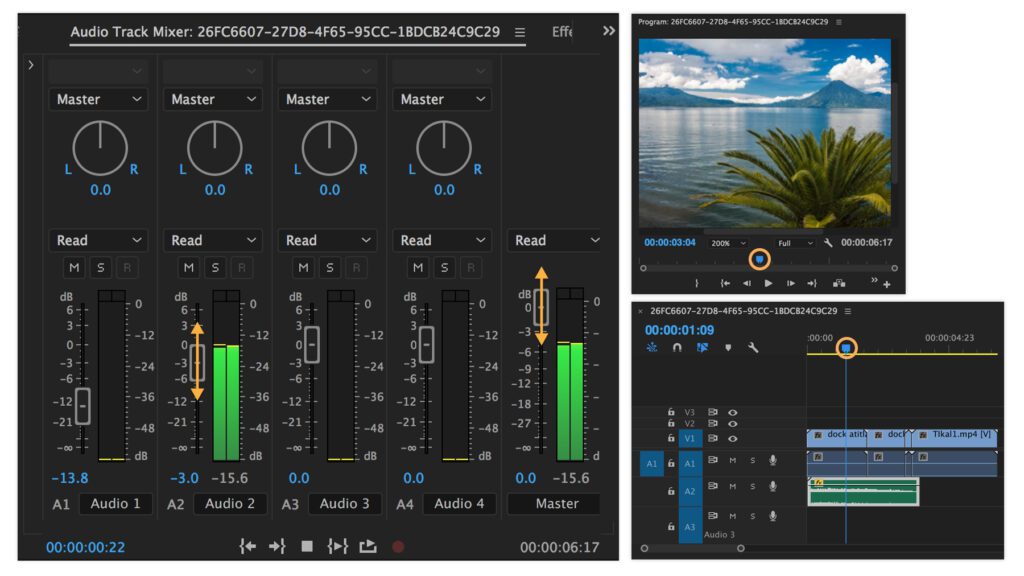
เทคนิคการมิกซ์เสียงขั้นพื้นฐานด้วย Premiere Pro CC
สำหรับเทคนิคการมิกซ์เสียงขั้นพื้นฐานสำหรับ Video Editor เราจะใช้โปรแกรม Premiere Pro CC โดยเริ่มต้นเปิด Premiere Pro ไปที่ “Window” เลือก “Workspaces” และเลือก “Audio” โปรแกรมก็จะแสดงแผงเสียงที่จำเป็นทางด้านขวาของพื้นที่การทำงาน จากนั้นเรามาดูเทคนิคการมิกซ์เสียงระดับมืออาชีพกันเลยค่ะ
การปรับ GAIN
เมื่อคุณนำเข้าคลิปเสียงไปยังโปรเจ็กต์แล้ว ให้สังเกตว่าตำแหน่งเสียงอยู่ตรงไหน หากเสียงอยู่ระดับมากกว่า 0 จะทำให้เสียงผิดเพี้ยน ระดับเสียงที่ดีควรอยู่ในช่วงประมาณ -24 ถึง -6 หากมีบทสนทนาเสียงควรอยู่ระหว่าง -18 ถึง -9 แล้วเริ่มต้นปรับ GAIN โดยปรับเฉพาะส่วนของบทสนทนา เมื่อตั้งค่าแทร็ก A-roll แล้ว ให้ปรับระดับแทร็กเสียงอื่น ๆ ทั้งหมดให้ตรงกัน ทั้ง GAIN และวอลลุ่ม(ความดังของเสียง) อย่างไรก็ตาม GAIN คือระดับอินพุตของคลิป และระดับเสียงคือเอาต์พุตของคลิป
การปรับระดับ Keyframing
เมื่อเสียงหลักของคุณได้รับการปรับแล้ว ต่อไปก็คือการเปลี่ยนไปใช้เสียงรอง ซึ่งมักจะเป็นเพลงที่คุณต้องการ ให้ดูตัวอย่างแทร็กของคุณแล้วปรับ GAIN ให้เหมาะสม แล้วใส่เพลงลงในไทม์ไลน์แล้วฟัง จากนั้นปรับระดับด้วยการแทรก Keyframing หรือช่องสำหรับกำหนดค่า เพื่อสร้างความเคลื่อนไหวในแต่ละช่วงเวลาให้กับคลิปวีดีโอจำเป็นต้องมีคีย์เริ่มต้น และคีย์สิ้นสุด คุณสามารถปรับคีย์เฟรมของคลิป หรือปรับคีย์เฟรมบนแทร็กทั้งหมดได้
จัดการเสียงรบกวน Ambience/Room Tone
ขณะถ่ายทำวิดีโอ อาจมีเสียงที่คุณไม่ต้องการเข้ามาอยู่ในคลิปที่นอกเหนือไปจากเสียง A-roll หากคุณอัดคลิปในห้อง ให้คุณบันทึกเสียงของห้องในตำแหน่งที่เสียงบริเวณสม่ำเสมอ จากนั้นนำเสียงนั้นมาวาง “band-aids” ในตำแหน่งที่ควรอยู่ หรือใช้เอฟเฟกต์เสียง “de-noiser” โดยการปรับแถบเลื่อนการลดเสียงตามความเหมาะสม ดังนั้นอย่าลืมเว้นพื้นที่ทำงานสำหรับเอาเสียงรบกวนออกด้วย แต่เสียงต้นฉบับยังคงอยู่
การปรับเสียงด้วย Crossfade
คลิปเสียงทุกคลิปในไทม์ไลน์ของคุณควรมีการทำทั้งสองแทร็กพร้อมกันสองแทร็ก นั่นคือ แทร็กแรกค่อย ๆ จางหายไปและเพลงที่สองก็ค่อย ๆ หายไป Crossfade จะมีเพียงไม่กี่เฟรมและครอบคลุมป๊อปอัปที่เกิดขึ้นเมื่อคลิปเสียงถูกตัดเข้าหรือออก เช่น เมื่อคุณเปิดประตูไปยังห้องอื่นพร้อมกับดนตรีที่แตกต่างกันจากนั้นก็เดินผ่านห้องนั้นไปเสียงก็จะค่อย ๆ หายไป
การปรับแต่งเสียงวิดีโอ (Panning)
สุดท้ายคือการปรับระบบเสียง Mono โดยการเล่นคลิปที่มีการเคลื่อนไหวข้ามเฟรมและฟังเสียง จากนั้นแพนเสียงตามทิศทางของการเคลื่อนไหวบนหน้าจอทำให้เสียงดูเป็นธรรมชาติมากขึ้น กระบวนการนี้อาจส่งผลทางจิตวิทยาอย่างมีนัยสำคัญต่อผู้ฟัง








